Dans ce guide, je vais expliquer comment tu peux travailler dans ta Kundenakquise avec l'aide de Conditions dans un Flow. L'outil te permet de réagir de manière ciblée et appropriée à différents prospects. Etape par étape, je vais te montrer comment tu configures et utilises les Conditions.
Principales conclusions
- Les Conditions te permettent d'envoyer des messages ciblés à tes clients, basés sur leurs attributs.
- En ajoutant des tags, il est possible de cibler des groupes spécifiques.
- Les décisions dans le Flow peuvent être facilement mises en œuvre et engendrent différents fils de communication.
Étape 1 : Ajouter des tags
Tout d'abord, il est important de segmenter ton Audience en conséquence. Va dans la section « Audience ». Clique sur ta personne et ajoute un tag. Nomme ce tag par exemple « masculin ». C'est une étape essentielle qui nous aidera plus tard à créer les Conditions.
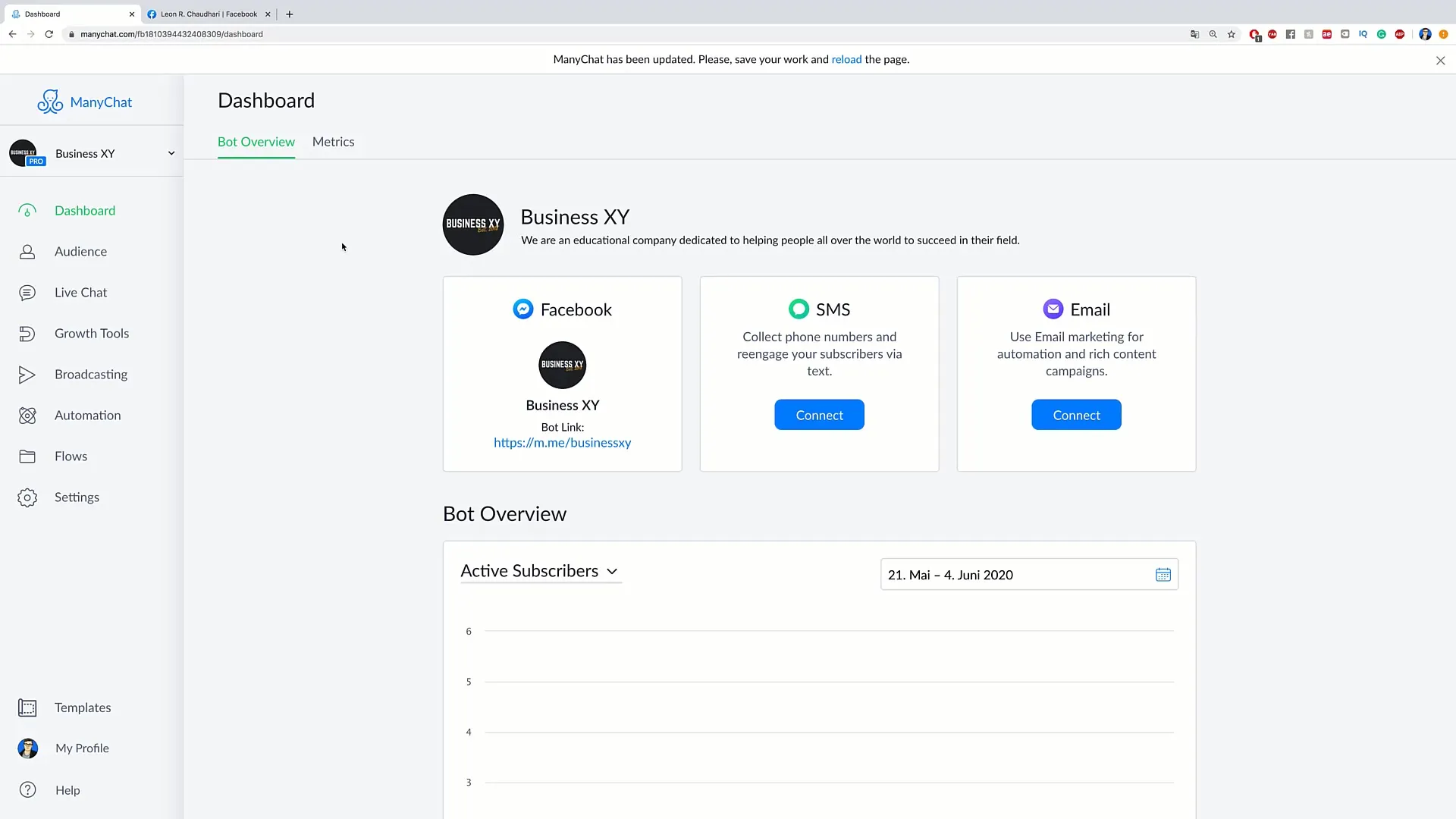
Étape 2 : Créer un nouveau Flow
Maintenant, navigue dans la section « Flows » et crée un nouveau Flow. Va dans les Flows d'exemple et clique sur « plus new Flow ». Nomme le nouveau Flow simplement « conditions flow » et choisis « create ». Ici, tu peux créer ton Flow.
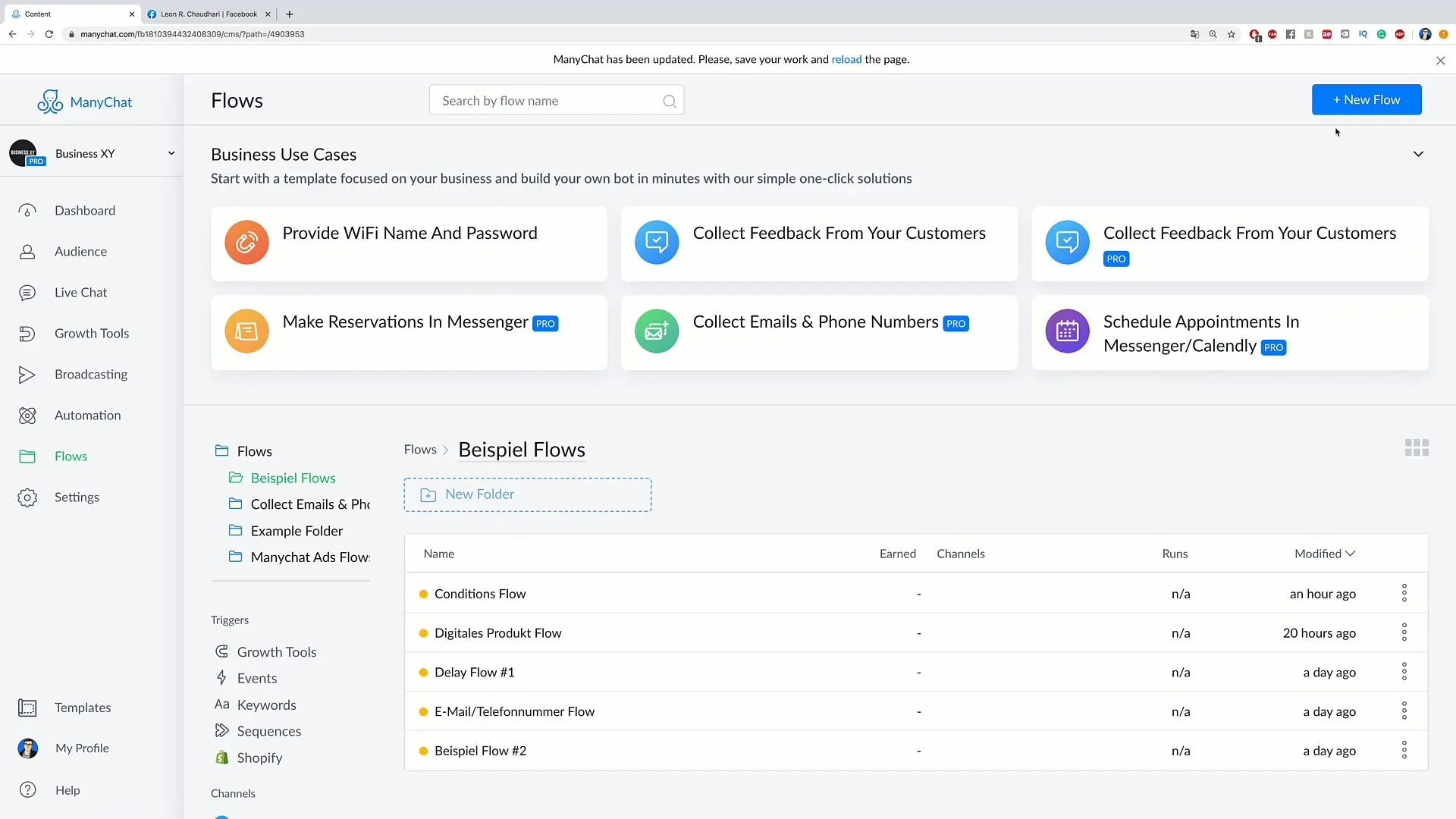
Étape 3 : Créer des messages dans le Flow
Dans le premier pas de ton Flow, ajoute un message. Tu pourrais écrire quelque chose comme « Bonjour, [Nom] ! Comment ça va aujourd'hui ? ». C'est l'introduction et cela sera le point de départ de ta communication avec les clients.
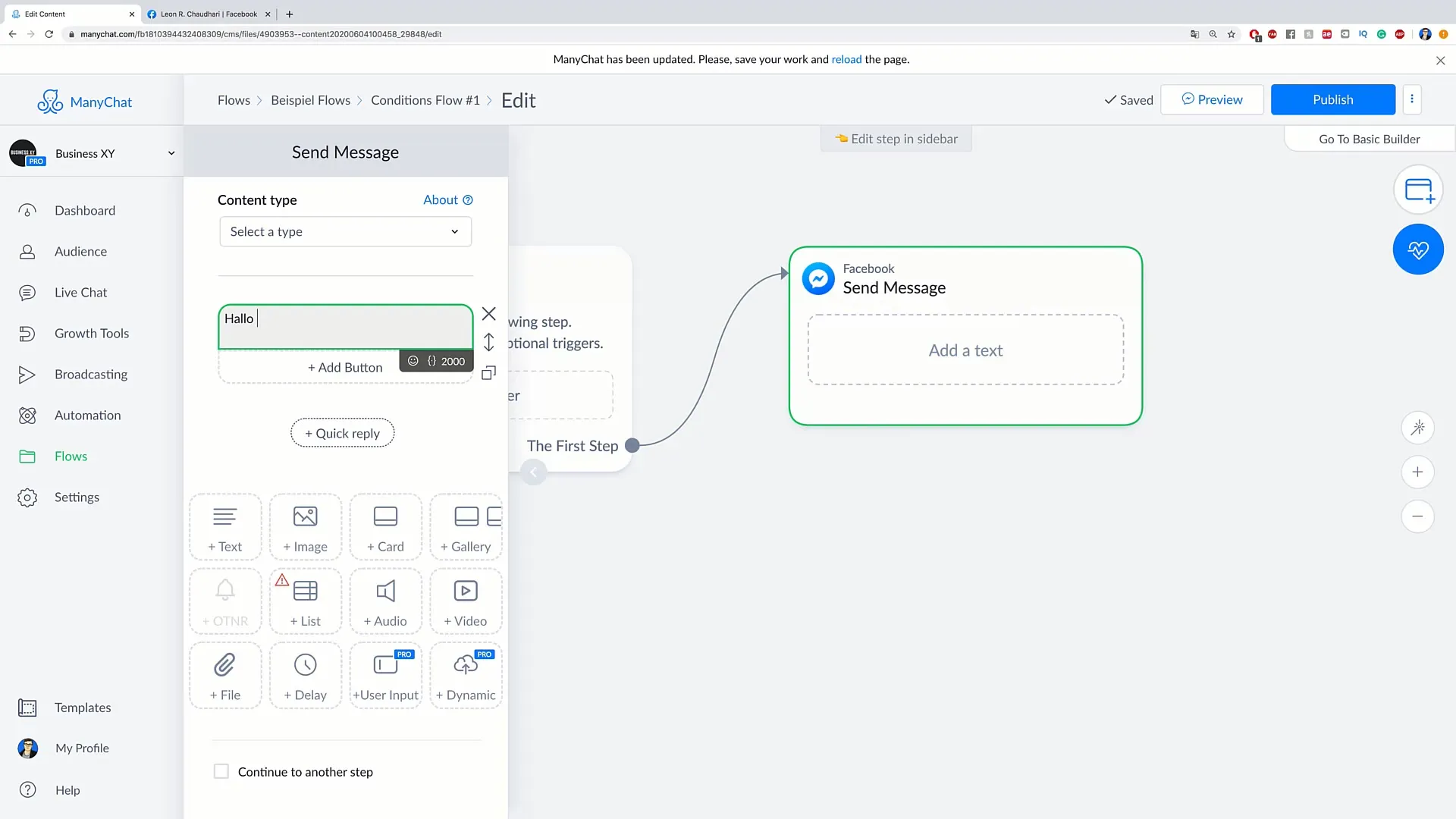
Étape 4 : Ajouter une Condition
Pour envoyer des messages spécifiques basés sur le tag « masculin », ajoute maintenant une Condition. Au lieu de continuer la conversation avec un autre message, clique sur « continue to another step » pour sélectionner la Condition. Ici, tu définis que la personne doit être masculine pour recevoir le prochain message.
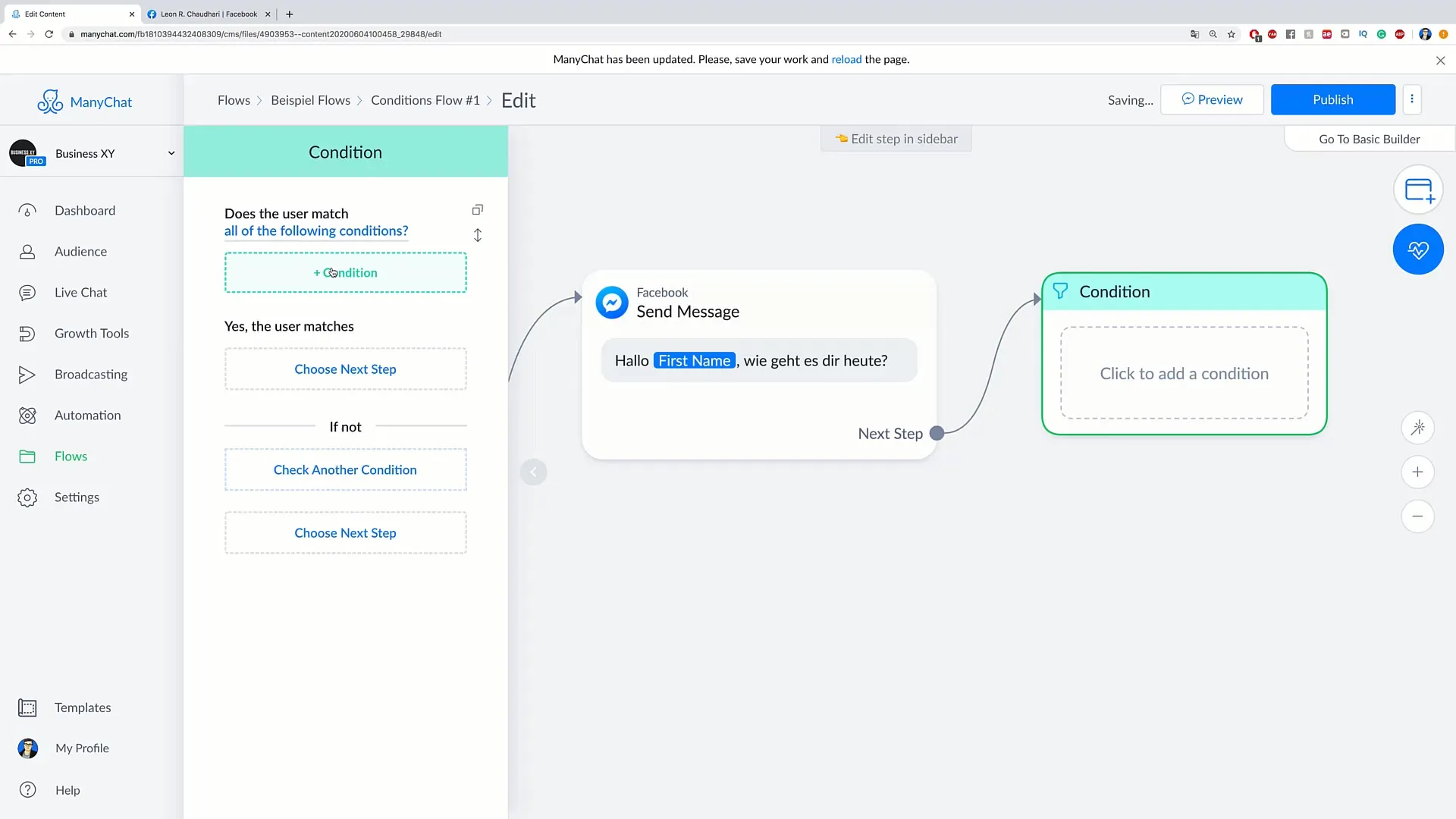
Étape 5 : Déterminer les messages
Si la personne a le tag « masculin », elle recevra un message spécifique, par exemple « Salut [Nom], c'est encore un plaisir de te parler ! ». Si la personne n'a pas ce tag, tu peux définir un autre message, comme « Bonjour, au revoir ! ». Cela te montre à quel point il est facile de concevoir différents messages basés sur des tags.
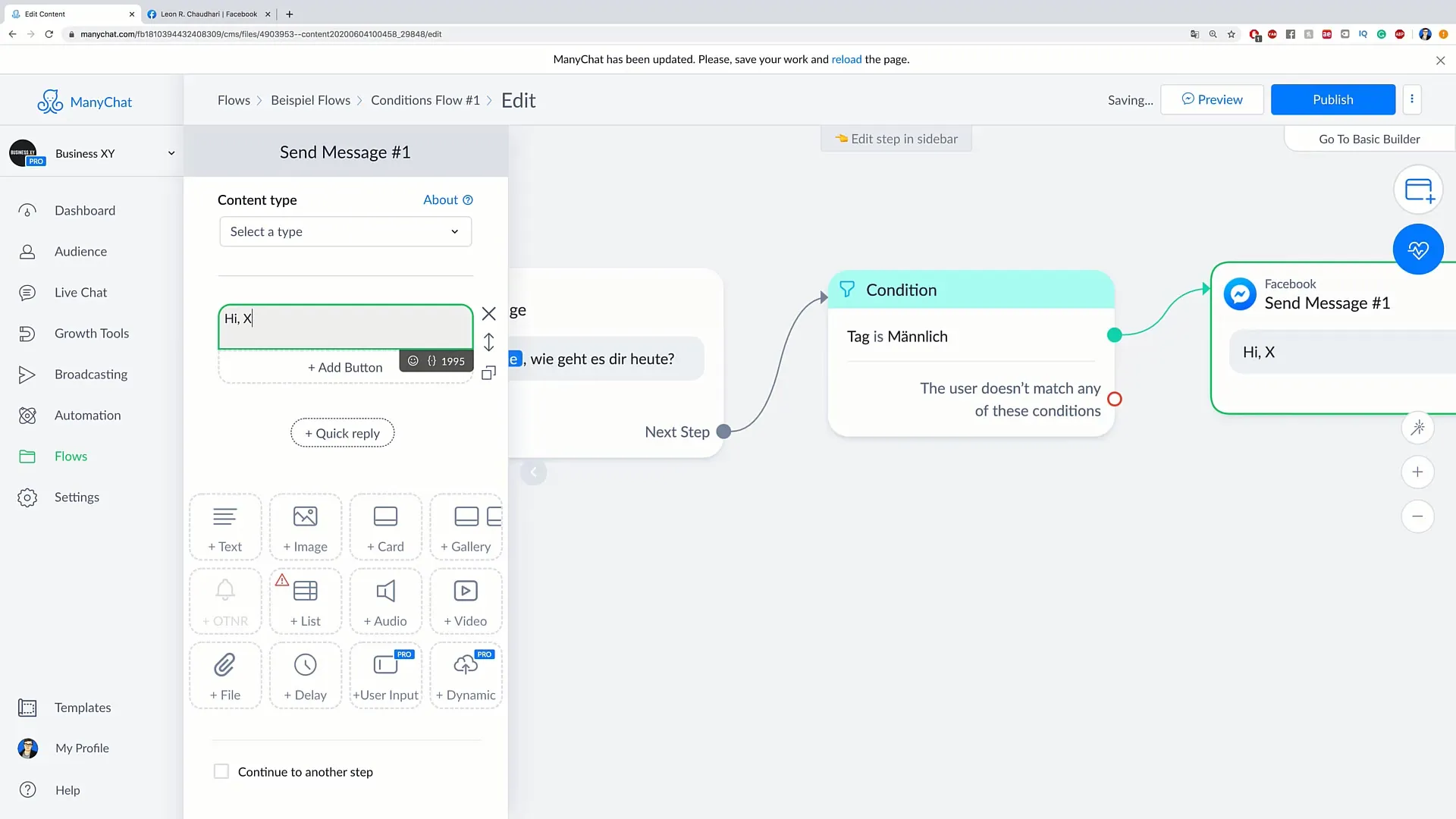
Étape 6 : Tester le Flow
Clique sur « Preview » pour tester ton Flow et voir comment les messages sont reçus par ta cible. Vérifie que le tag « masculin » est correctement sélectionné dans l'Audience – si c'est le cas, le second message apparaîtra après le premier.
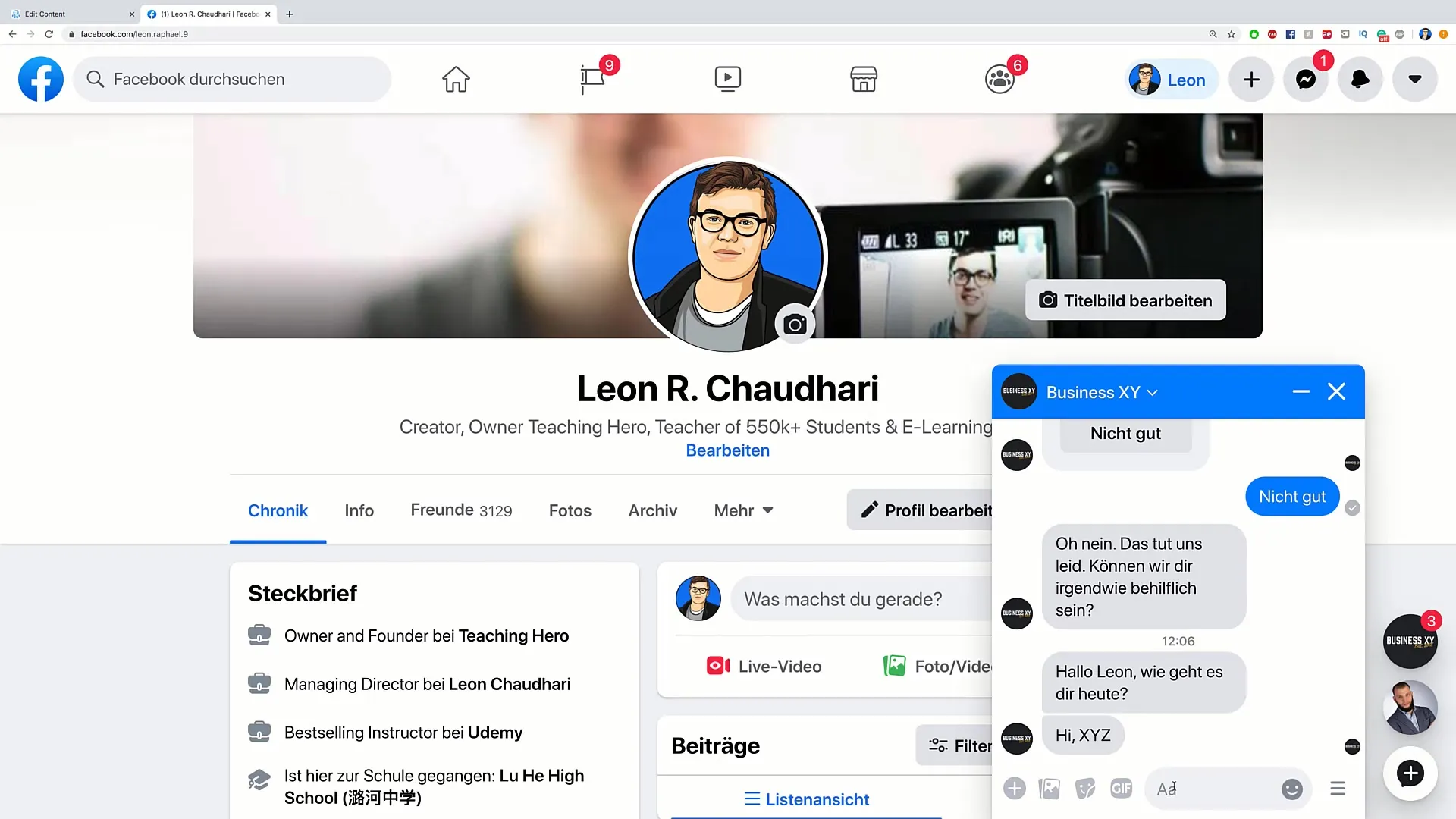
Étape 7 : Tester les variantes
Pour affiner le Flow, tu peux retirer le tag « masculin » de l'Audience et sélectionner à nouveau « Preview ». Cela te montre que si le tag n'est pas présent, le message alternatif devrait apparaître. Cela te permet de recevoir immédiatement des retours sur les Conditions et leurs résultats.
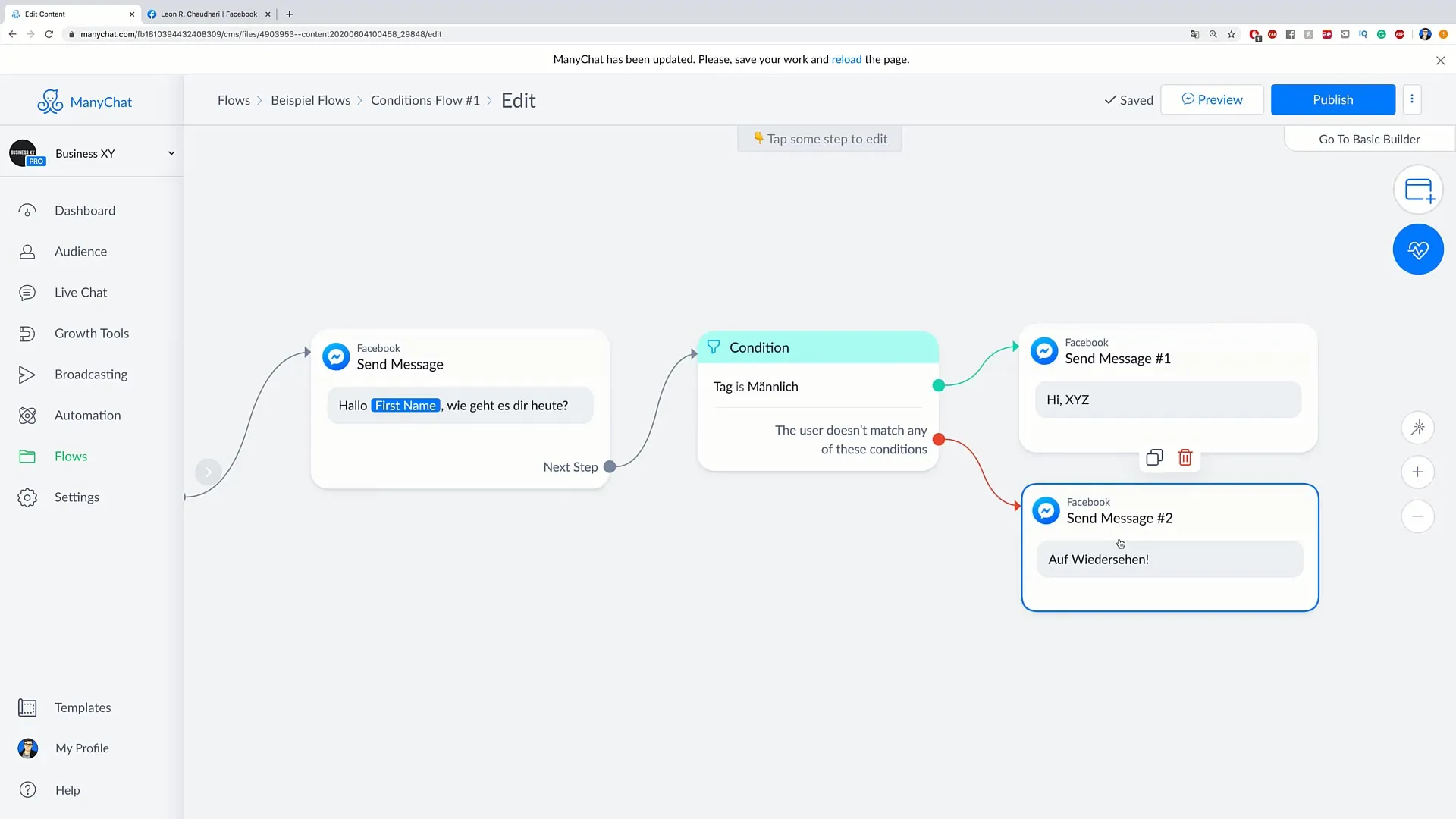
Étape 8 : Conditions négatives
Il est également possible d'utiliser des Conditions négatives. Tu peux indiquer qu'une personne qui n'a pas le tag « masculin » doit recevoir un message spécial. Cela étend tes possibilités en matière de suivi et d'engagement avec les clients.
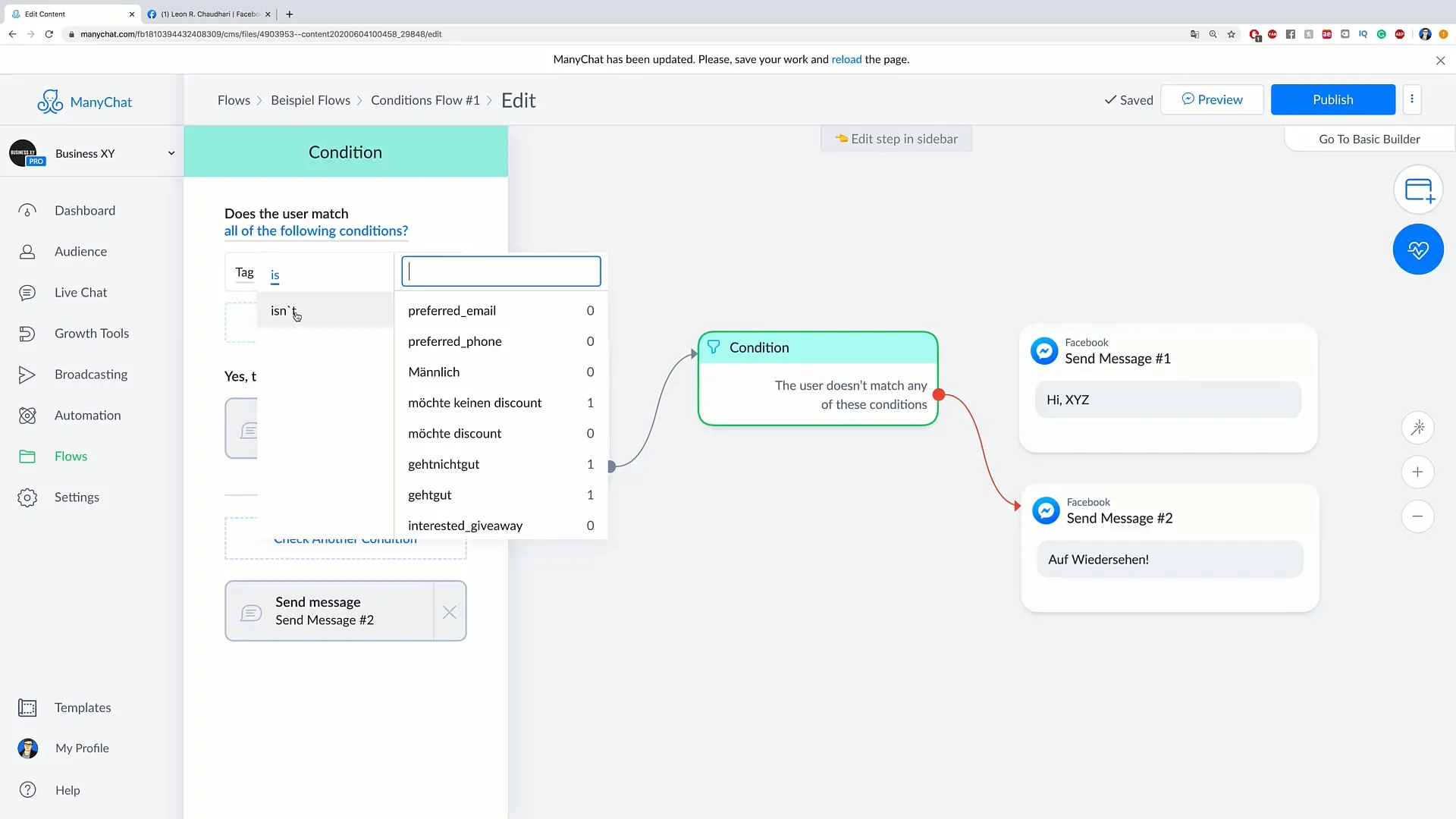
Étape 9 : D'autres exemples
Une autre vidéo pourra te fournir plus d'exemples et de possibilités d'application des Conditions à l'avenir. L'objectif principal est de montrer comment tu peux envoyer des messages spécifiques, en fonction des tags et des attributs de ta cible.
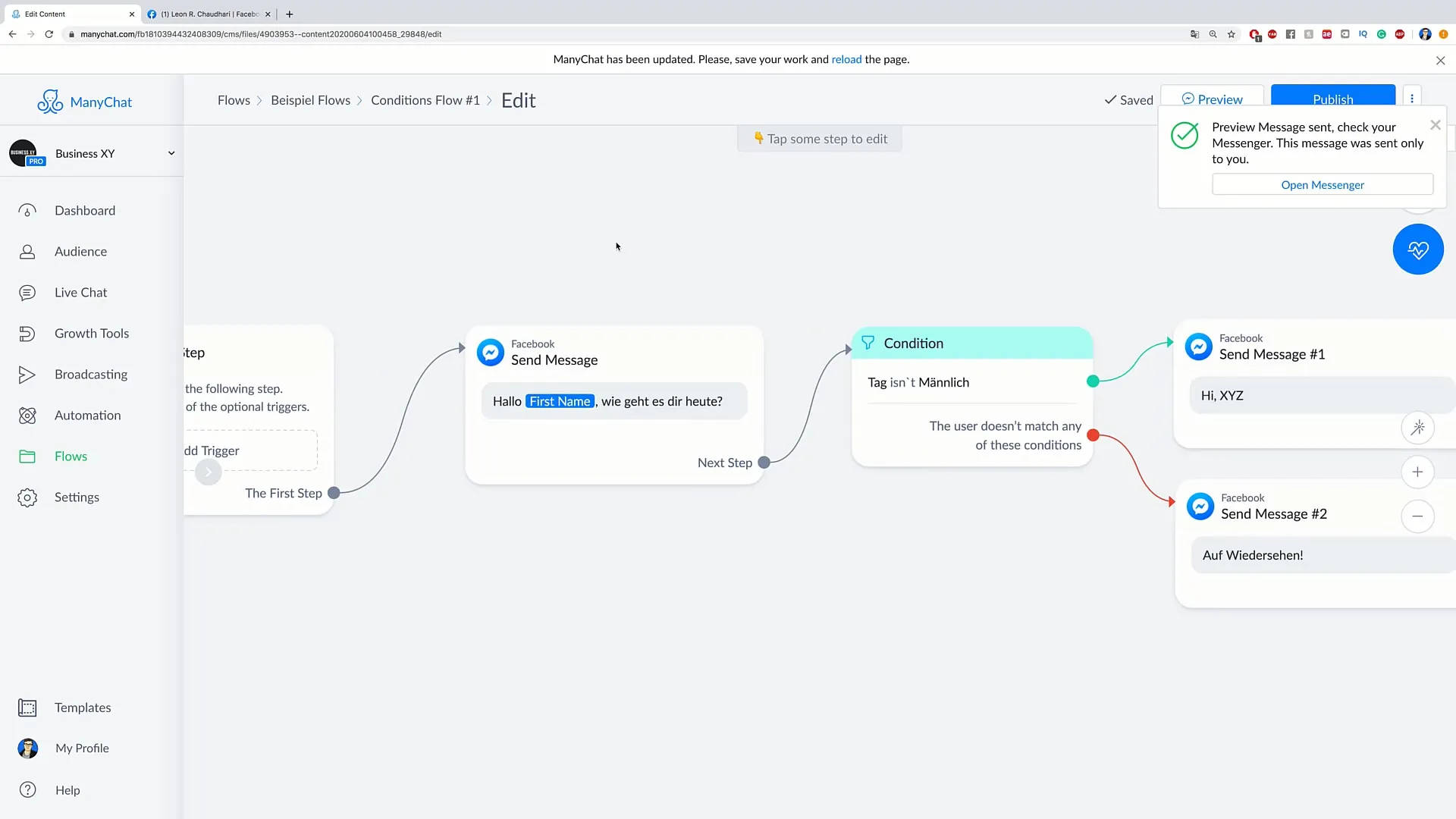
Étape 10 : Conclusion et perspectives
Tu as maintenant appris comment utiliser les Conditions dans ton Flow pour structurer ta communication avec tes prospects. Cette fonction te permet d'envoyer des messages basés sur des informations spécifiques à tes clients, améliorant ainsi tes stratégies d'acquisition.
Résumé
Dans ce guide, tu as appris en détail comment utiliser les Conditions dans ton Flow pour améliorer ton acquisition de clients. La mise en œuvre de Conditions permet une communication ciblée, entraînant de meilleures interactions avec tes prospects.
Questions fréquentes
Comment puis-je ajouter un tag dans mon Audience ?Tu vas dans la section Audience, sélectionnes ta personne et peux ensuite ajouter un tag, comme par exemple « masculin ».
Comment puis-je tester mon Flow ?Clique sur « Preview » pour voir comment le Flow fonctionne et quels messages sont envoyés.
Que se passe-t-il si je retire le tag d'une personne ?Cette personne recevra le message alternatif, conçu pour le cas où le tag n'est pas présent.
Quelle flexibilité ai-je avec les Conditions ?Tu peux définir des conditions pour la présence d'un tag ainsi que pour l'absence d'un tag.
Puis-je utiliser plusieurs tags pour une personne ?Oui, tu peux utiliser plusieurs tags pour segmenter davantage ton Audience et permettre plus de types de messages spécifiques.


